Så här lägger du till slumpmässiga headerbilder till din WordPress-blogg
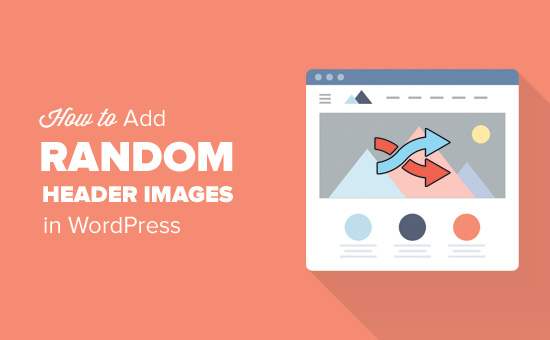
Vill du lägga till slumpmässiga headerbilder till din WordPress-blogg? De flesta WordPress-teman kommer med inbyggt stöd för att lägga till header-bilder. Dessa bilder kan helt ändra webbplatsens utseende. I den här artikeln kommer vi att visa dig hur du lägger till slumpmässiga header-bilder till din WordPress-blogg utan att skriva någon kod.
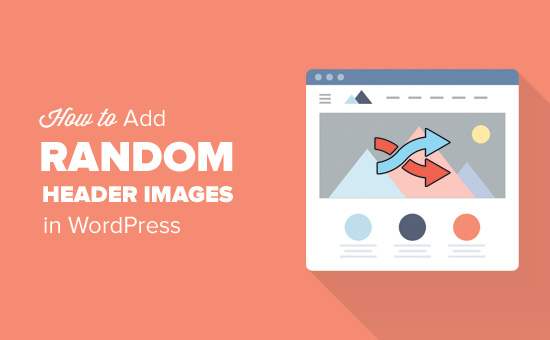
De flesta gratis och premium WordPress-teman levereras med anpassad header-support. Anpassade rubriker i WordPress är en temafunktion som tillåter WordPress-teman att ange ett rubrikområde som visar en bild.

Anpassad rubrik är annorlunda än bakgrundsbildfunktionen som låter dig ställa in en cutom-bakgrundsbild på din WordPress-webbplats.
Med det sagt, låt oss ta en titt på hur man lägger till slumpmässiga header-bilder till din WordPress-blogg.
Video Tutorial
Prenumerera på WPBeginnerOm du inte gillar videon eller behöver mer instruktioner, fortsätt läsa.
Metod 1. Slumpmässiga Header-bilder med WordPress Theme Customizer
Denna metod är enklare och rekommenderas för de flesta WordPress-användare.
Du måste gå över till Utseende »Anpassa sida för att starta WordPress-temat anpassningsverktyg.

Därefter måste du klicka på fliken "Header" för att expandera den. Alternativet för rubrik kan också märkas som sidhuvudsbild eller sidhuvudsmedia i ditt tema.
Du kommer att se din webbplatsens aktuella headerbild och alla andra rubrikbilder tillgängliga för användning.
Du måste klicka på "Lägg till bild" -knappen för att ladda upp de bilder du vill använda som huvudbilder.
När du har laddat upp några bilder visas de under nyligen uppladdade bilder.

Nu måste du klicka på knappen "Randomize uploaded header" under nyligen uppladdade bilder och spara sedan dina ändringar.
Du kan nu besöka din webbplats och ladda om den för att se huvudbilden ändras slumpmässigt.
Metod 2. Lägg till anpassade rubrikbilder på valda sidor med hjälp av plugin
Denna metod är mer flexibel och ger dig mer kontroll över hur man visar olika eller slumpmässiga headerbilder för WordPress-inlägg, sidor, kategorier eller taggar.
Det första du behöver göra är att installera och aktivera WP Display Header-plugin. För mer information, se vår steg för steg guide om hur du installerar ett WordPress-plugin.
Vid aktivering måste du redigera ett inlägg eller skapa en ny. Du kommer att märka en ny metabox som heter "Header" under postredigeraren.

Här kan du välja en tidigare uppladdad headerbild till ditt tema och använda den som en rubrik för det här inlägget. Du kan också kolla alternativet "Slumpmässigt" för att slumpmässigt visa en bakgrundsbild från dina uppladdade headerbilder.
Om du vill lägga till fler rubrikbilder går du vidare till Utseende »Anpassa och klicka på fliken Header.

Därefter måste du klicka på "Lägg till bild" -knappen för att ladda upp fler rubrikbilder. Du behöver inte ändra huvudet på ditt tema, bara ladda upp bilderna och lämna anpassningsanordningen.
I plugin kan du också ändra huvudbild för kategorin och taggar arkivsidor.
Du måste gå till Inlägg »Kategorier sida och klicka sedan på knappen Redigera under kategorin du vill ändra.

På kategorin redigera skärmen kommer du att märka den nya rubriken avsnitt där du kan välja en header bild eller visa slumpmässiga header bilder.

Glöm inte att klicka på knappen "Uppdatera" för att spara dina ändringar.
Det här är allt, vi hoppas att den här artikeln hjälpte dig att lära dig hur du enkelt lägger till slumpmässiga header-bilder till din WordPress-blogg. Du kanske också vill se vår guide om hur du kan öka WordPress-hastighet och prestanda.
Om du gillade den här artikeln kan du prenumerera på vår YouTube-kanal för WordPress-videoinstruktioner. Du kan också hitta oss på Twitter och Facebook.


